ऐसी दुनिया में जहां ऑनलाइन रहना जीवन का एक आवश्यक हिस्सा बन रहा है, कुछ भी सुस्त वाई-फाई से अधिक कष्टप्रद नहीं है।
सौभाग्य से, अधिकांश गति-संबंधी समस्याएं आसानी से हो सकती हैं, और सस्ते में, बस कुछ ट्रिक्स और ट्वीक्स के साथ हल हो सकती हैं।
नीचे, हम कुछ युक्तियों को उजागर करते हैं जो आपके घर की वाई-फाई की गति और सीमा को बेहतर बनाने में मदद कर सकते हैं।

1. अपने राउटर की स्थिति बदलें
यदि आपका संकेत आपके घर के कुछ हिस्सों में काफी कमजोर है , तो यह बहुत संभावना है कि राउटर खराब रूप से तैनात है ।
आदर्श रूप से, राउटर को एक केंद्रीय स्थान पर रखा जाना चाहिए , जो किसी भी चीज़ से दूर हो सकता है जो संकेतों को बाधित कर सकता है।
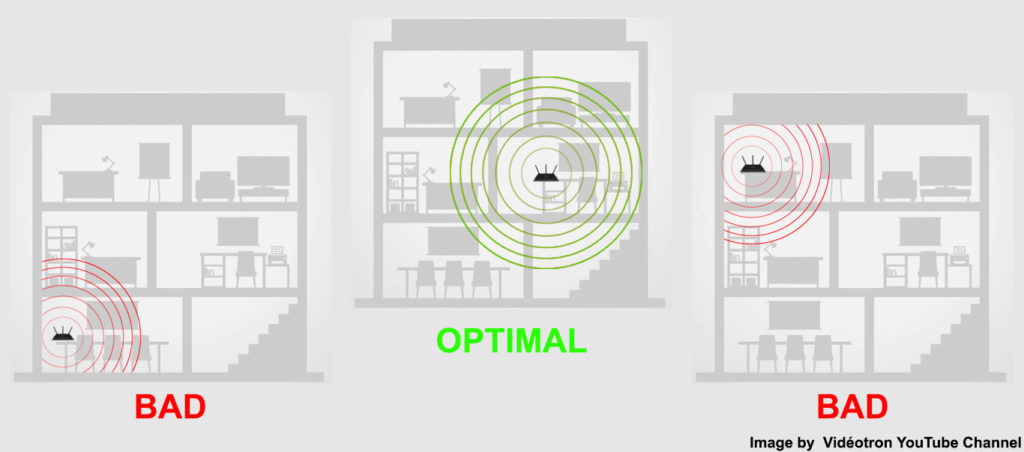
इसमें दीवारें, कार्डबोर्ड, माइक्रोवेव और टीवी और कॉर्डलेस फोन जैसे इलेक्ट्रॉनिक डिवाइस शामिल हैं।
एक एकल जंगम एंटीना के साथ राउटर के लिए, एंटीना को मानक बग़ल की स्थिति के बजाय राउटर के लंबवत होने के लिए ट्यून करें ।
इस तरह, संकेतों को ज्यादातर बाद में फैलाया जाएगा, उनमें से बहुत कम लोगों को ऊपर या नीचे की ओर शूटिंग होगी।
हालांकि, यदि आपके राउटर में कई एरियल हैं , तो आप उन्हें अलग -अलग कोणों पर रख सकते हैं ताकि आपके पास हर संभव दिशा में जाने वाले संकेत हों।
2. अपनी आवृत्ति को 2.4GHz में बदलें
5GHZ जल्दी से कई लोगों को पसंदीदा आवृत्ति बैंड बन रहा है, ज्यादातर इसकी अविश्वसनीय गति के कारण।
हालांकि, यदि आप सभी कमरों में उच्च गति बनाए रखना चाहते हैं, तो आप 2.4GHz के साथ जाने से बेहतर हैं ।
हालांकि 2.4GHz की गति 5GHz की तुलना में थोड़ी धीमी है , लेकिन संकेतों में अधिक रेंज और पावर है।

इसका मतलब है कि वे आपके घर के हर कोने की यात्रा कर सकते हैं, और दीवारों जैसे अधिकांश बाधाओं के माध्यम से। इसके विपरीत, 5GHz सिग्नल कमजोर हैं और आसानी से इन बाधाओं में प्रवेश नहीं करते हैं।
यदि आप फ़ोन या लैपटॉप का उपयोग करते हैं, तो डिवाइस को अपने राउटर 2.4GHz बैंड से कनेक्ट करने के लिए मजबूर करने का प्रयास करें। ज्यादातर मामलों में, यह विकल्प सेटिंग्स> कनेक्शन> वाई-फाई मेनू से उपलब्ध है।
यदि राउटर एक नया मॉडल है और दो आवृत्तियों को एक डुअल-बैंड में जोड़ता है , तो चीजें थोड़ी मुश्किल हो सकती हैं क्योंकि राउटर प्रत्येक डिवाइस के लिए स्वचालित रूप से आवृत्ति का चयन करता है।
सौभाग्य से, अधिकांश राउटर ब्रांड आपको दो आवृत्तियों को विभाजित करने और उन्हें आसान कनेक्शन के लिए अलग -अलग नाम देने की अनुमति देते हैं।
3. जांचें कि क्या राउटर फर्मवेयर अद्यतित है
कभी -कभी, हार्डवेयर भी समस्या नहीं है। आप जो भी अनुभव कर रहे हैं, वह आउट-ऑफ-डेट सॉफ्टवेयर का परिणाम हो सकता है।
राउटर फर्मवेयर को अपडेट करना इसलिए एक शीर्ष विचार होना चाहिए यदि आप वाई-फाई गति और दक्षता में सुधार करना चाहते हैं, जैसे आप अपने स्मार्टफोन के साथ करते हैं।
अधिकांश निर्माता फ़ंक्शन को उपयोगकर्ता इंटरफ़ेस में एकीकृत करके अद्यतन प्रक्रिया को आसान बनाने का प्रयास करते हैं। जैसे, आपको केवल सॉफ्टवेयर अपडेट बटन को हिट करने की आवश्यकता है और प्रक्रिया स्वयं पूरी हो जाएगी।
कुछ उपकरणों के साथ, आपको अपडेट को मैन्युअल रूप से डाउनलोड और इंस्टॉल करने की आवश्यकता है। जैसा कि थकाऊ और निराशाजनक यह प्रक्रिया हो सकती है, यह निश्चित रूप से एक कोशिश के लायक है यदि आप अपने राउटर की गति , दक्षता और सुरक्षा को ठीक करना चाहते हैं।
यहाँ कदम हैं:
- किसी भी वेब ब्राउज़र पर जाएं और एड्रेस बार में राउटर आईपी एड्रेस टाइप करें। कुछ मामलों में, आईपी राउटर पर ही लिखा गया है।
- उपयोगकर्ता नाम और पासवर्ड की कुंजी देकर राउटर वेब पोर्टल में लॉग इन करें।
- अपडेट या फर्मवेयर मेनू का पता लगाएँ।
- जांचें कि क्या नए संस्करण बटन के लिए चेक पर क्लिक करके फर्मवेयर के नए संस्करण हैं या नहीं।
- यदि नए संस्करण उपलब्ध हैं, तो एक नया ब्राउज़र टैब खोलें और अपने राउटर निर्माताओं की वेबसाइट पर जाएं।
- इसके बाद, सॉफ़्टवेयर अपडेट या डाउनलोड सेक्शन पर जाएं और अपने राउटर मॉडल की खोज करें और पुष्टि करें कि नया संस्करण उपलब्ध है या नहीं।
- नया अपडेट डाउनलोड करें। ये आम तौर पर .zip प्रारूप में आते हैं।
- WinRAR जैसे सॉफ़्टवेयर का उपयोग करके सॉफ़्टवेयर फ़ाइलों को निकालें और फ़ाइलों को अपने डेस्कटॉप पर सहेजें।
- राउटर वेब पोर्टल पर वापस जाएं और फर्मवेयर/सॉफ्टवेयर अपडेट विकल्प का चयन करें। आपको एक फ़ाइल का चयन करने के लिए प्रेरित किया जाएगा, आमतौर पर अपने पीसी को ब्राउज़ करके।
- ब्राउज़ सुविधा का उपयोग करके, आपके द्वारा निकाले गए फ़ोल्डर पर जाएं और फ़ोल्डर में सबसे बड़ी फ़ाइल का चयन करें।
- फ़ाइल का चयन करने के बाद अपडेट या आगे बढ़ने के बटन पर क्लिक करके अपडेट प्रक्रिया शुरू करें।
- बिना किसी रुकावट के प्रक्रिया को पूरा करने दें। विशेष रूप से, राउटर को बंद न करें क्योंकि अपडेट आगे बढ़ता है क्योंकि यह अपरिवर्तनीय क्षति और डेटा हानि का कारण बन सकता है।
- अपडेट पूरा होने के बाद राउटर को रिबूट करें ।
4. सुनिश्चित करें कि इंटरनेट कनेक्शन ठीक से काम कर रहा है
यदि आपके राउटर में आने वाले इंटरनेट सिग्नल खराब हैं, तो आउटपुट समान रूप से खराब होगा, या इससे भी बदतर होगा।
इंटरनेट कनेक्शन की गुणवत्ता का परीक्षण करने का सबसे अच्छा तरीका यह है कि आप उस डिवाइस को सीधे कनेक्ट करें जो आप ईथरनेट केबल से उपयोग कर रहे हैं।
इसके बाद, यह देखने के लिए एक ऑनलाइन स्पीड टेस्ट करें कि गति आपके सामान्य बैंडविड्थ से कैसे मेल खाती है। यदि गति सामान्य से अधिक धीमी है , तो समस्या शायद आपके आईएसपी के साथ है।
एक त्वरित गति परीक्षण करने के लिए, अपने ब्राउज़र पर जाएं और खोज बार में इंटरनेट स्पीड टेस्ट टाइप करें। परिणामों की बाद की सूची के शीर्ष पर एक इन-ब्राउज़र स्पीड टेस्ट होगा जिसे आप रन स्पीड टेस्ट बटन (यदि क्रोम का उपयोग करके) पर क्लिक करके जल्दी से लॉन्च कर सकते हैं या बिंग या अन्य ब्राउज़रों का उपयोग करने पर शुरू कर सकते हैं। परीक्षण आपके अपलोड और डाउनलोड गति के साथ -साथ विलंबता दोनों को वापस कर देगा।
हम यह देखने के लिए पहले परीक्षण (अधिमानतः घर में अलग -अलग स्थानों में) के बाद एक वायरलेस स्पीड टेस्ट करने की सलाह देंगे, यह देखने के लिए कि क्या धीमी गति स्थिर है।
यदि विभिन्न क्षेत्रों में अलग -अलग गति होती है, तो सिग्नल बाधा को दोष देने की सबसे अधिक संभावना है। किसी भी संभावित बाधाओं को दूर करने और राउटर को बदलने से इस मामले में मदद मिल सकती है।
हालांकि, यदि वायरलेस स्पीड टेस्ट बोर्ड में खराब गति दिखाता है, तो राउटर के पास भी, आपको अपने आईएसपी को कॉल करने की आवश्यकता हो सकती है।
5. चैनल बदलें
सिग्नल हस्तक्षेप घर वाई-फाई नेटवर्क के साथ एक बहुत ही सामान्य समस्या है, विशेष रूप से घनी आबादी वाले क्षेत्रों में।
कभी -कभी, आपके पड़ोसियों के नेटवर्क से संकेत, साथ ही साथ माइक्रोवेव और कॉर्डलेस फोन से, आपके राउटर द्वारा उत्पादित लोगों के साथ हस्तक्षेप कर सकते हैं, जिससे लैगिंग और निरंतर बफरिंग हो सकती है।
वाई-फाई हस्तक्षेप क्या है?
यदि आपको संदेह है कि मामला है, तो राउटर वाई-फाई चैनल को बदलने का प्रयास करें और देखें कि क्या चीजें बदल जाती हैं। अधिकांश राउटर में, यह सेटिंग्स में स्वचालित चैनल चयन विकल्प चुनने के रूप में आसान है।
इस मोड में, राउटर स्वचालित रूप से कम से कम कंजेस्टेड चैनल में बदल जाएगा। जैसे, आपको बिना किसी हस्तक्षेप के न्यूनतम होने का आश्वासन दिया जाता है।
यदि आप एक पुराने राउटर का उपयोग कर रहे हैं, तो आपको चैनल को मैन्युअल रूप से चुनना पड़ सकता है।
यहाँ कदम हैं:
- अपना ब्राउज़र खोलें
- अपने वाई-फाई राउटर में लॉग इन करने के लिए डिफ़ॉल्ट आईपी पता दर्ज करें
- अपनी लॉगिन क्रेडेंशियल्स दर्ज करें
- वायरलेस सेटिंग्स पर जाएं
- वायरलेस मापदंडों के तहत, वायरलेस चैनल ड्रॉप-डाउन मेनू पर क्लिक करें
- अपने पसंदीदा चैनल का चयन करें
- ठीक पर क्लिक करें और परिवर्तनों को सहेजें
सबसे अच्छा वाई-फाई चैनल कैसे चुनें
6. अपने नेटवर्क से जुड़े उपकरणों की संख्या कम करें
यह पूरी तरह से प्रशंसनीय है कि आप जिस कम गति का अनुभव कर रहे हैं, वह नेटवर्क पर अवांछित मेहमानों के कारण होता है।
उदाहरण के लिए, आपको नेटफ्लिक्स पर एक फिल्म स्ट्रीम करना निराशाजनक लग सकता है यदि आपका पड़ोसी कई भारी फ़ाइलों को डाउनलोड करने के लिए नेटवर्क का उपयोग कर रहा है।
जैसे, कुछ लोगों को अपने नेटवर्क से बाहर निकालना बस वही हो सकता है जो आपको अच्छी गति बनाए रखने की आवश्यकता है।
सौभाग्य से, कुछ राउटर के पास उन्नत ट्रैफ़िक एनालाइज़र हैं जो आपको बताते हैं कि कौन से डिवाइस सबसे अधिक बैंडविड्थ को चूस रहे हैं , इसलिए निर्णय को बनाना मुश्किल नहीं होगा।
अपने नेटवर्क से अवांछित लोगों को हटाने का सबसे आसान और सुविधाजनक तरीका अपना वाई-फाई पासवर्ड बदलना है । नीचे सरल है कि कैसे-कैसे मार्गदर्शन:
- अपने ब्राउज़र पर राउटर आईपी में कीिंग करके राउटर वेब इंटरफ़ेस तक पहुँचें
- अपने वर्तमान या डिफ़ॉल्ट उपयोगकर्ता नाम और पासवर्ड दर्ज करके इंटरफ़ेस में लॉग इन करें
- वाई-फाई क्रेडेंशियल्स ( एसएसआईडी और पासवर्ड ) को बदलने के लिए मेनू का पता लगाएं। अधिकांश राउटर में, यह मुख्य पृष्ठ पर पाया जाता है, लेकिन दूसरों में, यह उन्नत अनुभाग या वायरलेस नेटवर्क अनुभाग में छिपा हुआ है।
- एक बार जब आपको विशिष्ट सेटिंग्स बॉक्स मिल जाता है, तो मौजूदा पासवर्ड और उपयोगकर्ता नाम को हटा दें और नए दर्ज करें, फिर लागू करें पर क्लिक करें। यह प्रभावी रूप से क्रेडेंशियल्स को बदल देगा।
एक मजबूत पासवर्ड होने और WPA2 या WPA3 प्रोटोकॉल का उपयोग करने की दृढ़ता से सिफारिश की जाती है क्योंकि यह हैकर्स और अन्य लोगों को आपके नेटवर्क का शोषण करने से रोकता है।
हालाँकि, यदि आप अभी तक अपना पासवर्ड बदलना नहीं चाहते हैं, तो आप निम्नलिखित चरणों का पालन करके मैन्युअल रूप से घुसपैठिए को हटा सकते हैं:
- अपने राउटर वेब इंटरफ़ेस तक पहुँचें
- अपने नेटवर्क क्रेडेंशियल्स प्रदान करके इंटरफ़ेस में लॉग इन करें
- कनेक्टेड डिवाइस या वाई-फाई कनेक्शन पर क्लिक करें। कुछ राउटर में, कनेक्टेड डिवाइस पैतृक नियंत्रण अनुभाग में सूचीबद्ध हैं।
- सूचीबद्ध उपकरणों पर एक करीबी नज़र डालें और घुसपैठियों को ब्लॉक करें या हटा दें
- परिवर्तनों को सुरक्षित करें
निष्कर्ष
ज्यादातर मामलों में, उपरोक्त ट्वीक्स बनाना आपको अपने नेटवर्क की गति को वापस सामान्य करने की आवश्यकता है।
यदि वे सभी विफल हो जाते हैं, तो आपका हार्डवेयर सबसे अधिक संभावना है। उस स्थिति में, हम एक नया राउटर या वाई-फाई रेंज एक्सटेंडर प्राप्त करने की सलाह देंगे।
यह भी संभव हो सकता है कि आपको अपनी इंटरनेट योजना को अपग्रेड करने की आवश्यकता हो।
